Berikut ini 4 Tanya Jawab Langkah-langkah Troubleshooting Whatsapp. Saya ambil dari sumber situs whatsapp faq. Copas disini siapa tahu berguna untuk anda yang mengalami masalah tentang whatsapp. Semoga bermanfaat.
4 Tanya Jawab Langkah-langkah Troubleshooting Whatsapp
Silahkan simak Tanya Jawab Langkah-langkah Troubleshooting Whatsapp. Siapa tahu bermanfaat. Saya copas dari situs whatsapp faq.Check it dot
1. Tidak dapat mengganti nomor telepon
Jika Anda mengalami masalah ketika menggunakan fitur ganti nomor, harap pastikan bahwa:
Jika Anda mengalami masalah ketika mendaftarkan nomor telepon yang baru setelah mengganti nomor, silakan baca selengkapnya mengenai pendaftaran pada Android atau iPhone.
Catatan: Mengganti nomor telepon tidak didukung pada KaiOS. Akan tetapi Anda dapat mendaftarkan nomor telepon yang baru di WhatsApp melalui proses pendaftaran. Informasi akun lama Anda tidak akan ditransfer ke nomor telepon yang baru. Selain itu, chat individual dan grup Anda juga akan hilang.
Jika Anda mengalami masalah ketika menggunakan fitur ganti nomor, harap pastikan bahwa:
- Nomor telepon lama yang Anda masukkan saat ini terdaftar di akun WhatsApp. Anda dapat melihat nomor telepon yang terdaftar dengan membuka Setelan WhatsApp, lalu mengetuk foto profil Anda. Jika nomor telepon yang lama tidak terdaftar, harap daftarkan terlebih dahulu sebelum Anda mencoba lagi untuk mengganti nomor telepon.
- Anda memiliki kartu SIM yang aktif dan bekerja untuk nomor telepon baru yang ingin Anda gunakan di WhatsApp.
- Telepon memiliki koneksi Internet yang kuat dan stabil.
- Telepon memiliki ruang penyimpanan internal yang cukup.
Jika Anda mengalami masalah ketika mendaftarkan nomor telepon yang baru setelah mengganti nomor, silakan baca selengkapnya mengenai pendaftaran pada Android atau iPhone.
Catatan: Mengganti nomor telepon tidak didukung pada KaiOS. Akan tetapi Anda dapat mendaftarkan nomor telepon yang baru di WhatsApp melalui proses pendaftaran. Informasi akun lama Anda tidak akan ditransfer ke nomor telepon yang baru. Selain itu, chat individual dan grup Anda juga akan hilang.
AAAAA
2 Masalah dalam mengirim atau menerima pesan
Alasan paling umum mengapa Anda tidak dapat mengirim atau menerima pesan WhatsApp adalah koneksi Internet yang buruk. Pelajari cara menyelesaikan masalah koneksi pada: Android | iPhone
Jika Anda yakin bahwa telepon Anda telah terhubung ke Internet, ada beberapa alasan lain yang mungkin mengakibatkan pesan WhatsApp tidak terkirim:
- Telepon Anda perlu dimulai ulang, atau dimatikan lalu dinyalakan kembali.
- Kontak yang Anda kirimi pesan telah memblokir nomor Anda. Pelajari selengkapnya di artikel ini.
- Anda belum menyelesaikan proses verifikasi awal. Pelajari mengenai verifikasi pada: Android | iPhone.
- Nomor kontak yang ingin Anda kirimi pesan di WhatsApp belum disimpan dengan benar di telepon Anda. Pelajari format yang benar untuk setiap nomor telepon di sini.
3 Cap waktu yang salah pada pesan
Jika cap waktu yang ditampilkan pada pesan yang diterima atau waktu terakhir dilihat kontak salah, silakan memeriksa konfigurasi waktu dan zona waktu pada telepon Anda. Anda mungkin perlu menyesuaikan konfigurasi ini.
Kami merekomendasikan untuk mengatur tanggal dan waktu Anda ke Otomatis atau Disediakan Jaringan. Dengan mengaktifkan setelan ini, operator Anda akan mengatur telepon ke waktu yang benar. Jika waktu yang ditampilkan masih salah setelah setelan ini diaktifkan, mungkin terdapat masalah dengan jaringan telepon Anda. Harap menghubungi operator seluler Anda untuk mengatasi masalah ini.
Alternatif lainnya, harap mengubah setelan tanggal dan waktu Anda dan memperbaiki zona waktu secara manual.
Catatan: Zona waktu berbeda dengan waktu sebenarnya. Pastikan Anda memilih zona waktu yang tepat untuk lokasi Anda.
Untuk mengonfigurasi zona waktu Anda secara manual, ikuti langkah-langkah berikut ini di telepon Anda:
- Android: Buka Setelan > Sistem > Tanggal & waktu.
- iPhone: Buka Pengaturan > Umum > Tanggal & Waktu.
4 Memecahkan masalah foto buram
Sebuah foto mungkin tampak buram jika WhatsApp tidak lagi dapat menemukannya pada perangkat atau kartu SD Anda. Hal ini umumnya terjadi jika foto tersebut telah dihapus. Untuk menyimpan foto ke perangkat Anda secara otomatis:
- Android: Buka WhatsApp > ketuk Opsi lainnya
 > Setelan > Chat
> Setelan > Chat > Nyalakan Tampilkan media di galeri.
> Nyalakan Tampilkan media di galeri. - iPhone: Buka WhatsApp > ketuk Pengaturan
 > Chat
> Chat > Nyalakan Simpan ke Rol Kamera.
> Nyalakan Simpan ke Rol Kamera.
Ketika foto telah diunduh ke perangkat Anda, foto tersebut tidak lagi dapat diunduh ulang. Anda harus meminta kontak Anda untuk mengirim kembali foto tersebut.
Jika Anda menggunakan telepon Android atau Windows Phone, kami sarankan Anda memasukkan kartu SD untuk menyimpan foto.
Sumber:
https://faq.whatsapp.com/general/
Demikian Tanya Jawab Langkah-langkah Troubleshooting Whatsapp semoga bermanfaat. Share 4 Tanya Jawab Langkah-langkah Troubleshooting Whatsapp ke teman anda ya?
Demikian Tanya Jawab Langkah-langkah Troubleshooting Whatsapp semoga bermanfaat. Share 4 Tanya Jawab Langkah-langkah Troubleshooting Whatsapp ke teman anda ya?
Sukses
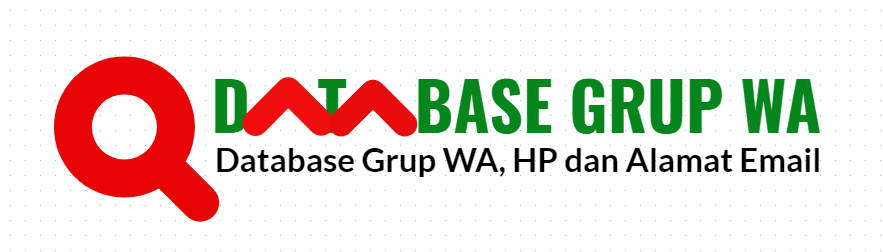

No comments:
Post a Comment